cCloud Kodi addon er en gratis kilde til tusinder af live tv-kanaler. Det er blevet revideret for Kodi, så kom og tjek det ud i dag!
cCloud har været en langvarig kilde til gratis IPTV på Kodi. Hvorfor har det varet så længe?
alle kanaler inde i cCloud er community-vedligeholdes og holdes ajour via automatiserede scripts.
gratis IPTV tendens til at gå hente en masse, men cCloud tilføjer nogle automatisering for at sikre, at links bliver opdateret og brugere kan få adgang til indhold.
det er ret genialt!
så hvis du ikke er bekendt med cCloud Kodi addon eller du vil have en genopfriskning, spænde op og lad os gå.
- cCloud Kodi seneste opdatering
- cCloud Kodi Addon-funktioner
- Sådan repareres ødelagte cCloud-kanaler
- cCloud Kodi Addon Tips
- Sådan installeres Kodi cCloud Addon – Standard metode
- Sådan opsættes cCloud EPG programguide i Kodi
- Sådan bruges cCloud Atom – M3U IPTV Playlist
- Sådan aktiveres InputStream Adaptive for CCloud
- cCloud Kodi Fejlfindingshjælp
- Kodi cCloud-Installation mislykkedes
- Kodi cCloud fejlkontrol Log
- Sådan repareres cCloud Kodi ingen Stream tilgængelig
- Sådan repareres cCloud Kodi Script mislykkedes
- Sådan repareres Kodi cCloud Hent sidder fast
- Beskyt dig selv på internettet
cCloud Kodi seneste opdatering
13. September opdatering: vi har opdateret vores guide nedenfor for at inkludere instruktioner om, hvordan du installerer cCloud EPG, en TV-programguide, der ledsager tilføjelsen og lader dig se nøjagtigt, hvad der sendes på hver kanal!
Tjek de opdaterede instruktioner nedenfor og prøv cCloud Kodi addon i dag.
cCloud Kodi Addon-funktioner
her er funktionerne og detaljerne i Kodi cCloud-tjenesten:
- 1000+ live kanaler
- kanaler inkluderer live TV, film, tv-udsendelser, premium radio og nyhedskanaler.
- hvis du ønsker at få en ide om, hvilke kanaler der er tilgængelige, er her et Pastebin-link, der kan være forældet lidt, men skal give dig en ide om, hvad der er tilgængeligt. Klik her.
- cCloud ‘ s officielle hjemmeside er http://ccloudtv.org.
- cCloud har overlevet DMCA-meddelelser og er blevet anset for lovlig takket være sin ansvarsfraskrivelse for ophavsretsejere. cCloud er ikke vært for nogen af sine streams. cCloud er en simpel skybaseret medieafspiller, der bruges til at synkronisere stream-links, som kan findes overalt på nettet.
Kodi cCloud addon har længe været langvarig, konsekvent og pålidelig.
der er mange Live -, film-og TV-serier, som cCloud bringer ind i et enkelt addon.
Sådan repareres ødelagte cCloud-kanaler
en af de ting, der gør cCloud stor, er at enhver kan uploade et fungerende IPTV-link, som alle kan nyde.
Via cCloud ‘ s hjemmeside kan du indsende nye arbejdskanaler, der overskriver brudte i tilføjelsen. Alt du behøver at vide er, hvordan man kopierer og indsætter!
cCloud Kodi Addon Tips
hvis du har problemer med at streame fra cCloud-tjenesten, skal du følge nogle af disse grundlæggende tip for maksimal succes:
- vær tålmodig! Når du har klikket på en kanal, kan det tage ti eller flere sekunder, før strømmen vises.
- sørg for, at InputStream Adaptive er aktiveret på din Kodi-boks for maksimal succes. Følg vores guide under installationsvejledningen nedenfor for at få hjælp.
- Tjek serverstatus i tilføjelsen. Hvis Kodi-serverne er nede, kan du ikke streame.
- hvis Kodi-tilføjelsen ikke virker, kan du prøve cCloud Atom-opsætningen nedenfor. Det giver dig mulighed for at importere en M3U-fil lige ind i Kodi uden brug af et addon.
Sådan installeres Kodi cCloud Addon – Standard metode
- Hent den nye cCloud Repo og gem den et sted, du kan få adgang til i Kodi.
- fra din Kodi-startskærm:
- på Kodi 17 Krypton eller nyere: Vælg tilføjelsesprogrammer > tilføjelsesprogram
- på Kodi 16 eller tidligere: vælg SYSTEM > tilføjelsesprogrammer
- vælg Installer fra Lynfil > vælg lageret.cCloud.
- vælg Installer fra Repository > cCloud Repo > Video Add-ons > cCloud > installer
- vent på Add-on aktiveret meddelelse
Sådan opsættes cCloud EPG programguide i Kodi
med cCloud EPG kan du få en dejlig programguide til ccloud ‘ s service, svarende til hvad enhver tv-udbyder tilbyder! Dette tilføjer en dejlig visuel funktion til cCloud, så du kan scanne, hvad der aktuelt afspilles på hver kanal.
til opsætning af cCloud EPG i Kodi:
- fra Kodis hovedmenu skal du navigere til SYSTEM (tandhjulsikon) > Addons
- vælg Installer fra Repository > cCloud Repo > program Addons
- Klik på cCloud TV Guide og klik derefter på Installer
- første gang du åbner cCloud TV Guide, vil den tag dig tid til at opbygge sin database og synkronisere programdata fra ccloud-serverne, så vær tålmodig!
når det er gjort loading, vil du have en smuk EPG program guide til cCloud!
du kan nu rulle igennem og vælge kanaler, som om du brugte en almindelig TV-kilde.
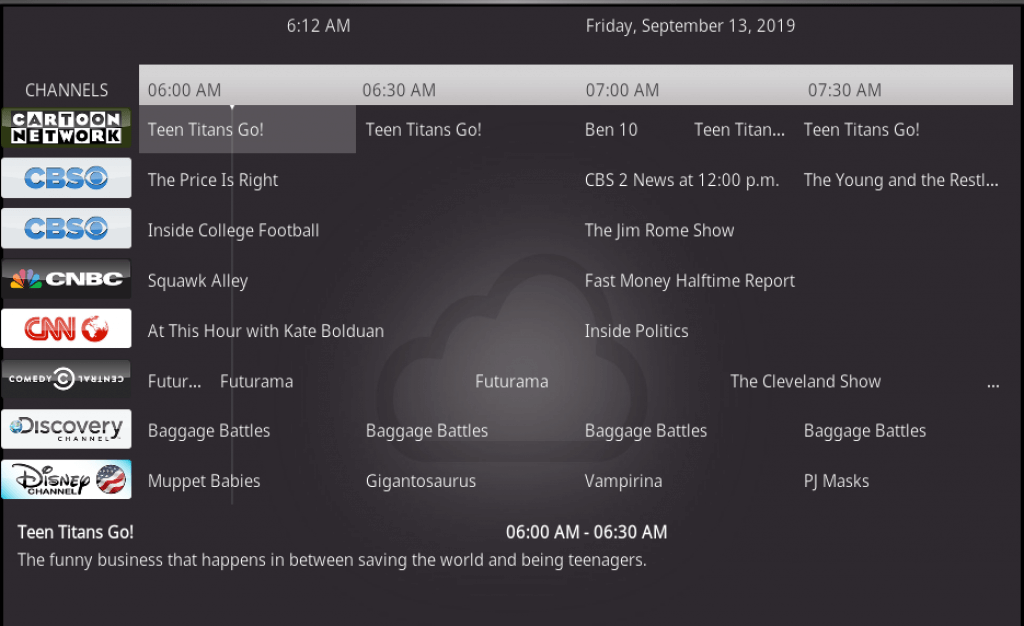
Sådan bruges cCloud Atom – M3U IPTV Playlist
cCloud Atom er en ny m3u-funktion, der giver dig mulighed for at se cCloud IPTV med enhver m3u-fremviser. En M3U-fil er en tekstafspilningsliste med IPTV-streams og kan indlæses i Kodi som følger:
- fra Kodi-startskærmen skal du navigere til Tilføjelser > mine tilføjelser > PVR.
- Klik på PVR IPTV Simple Client > Konfigurer
- under M3U Play List URL skal du indtaste http://ccld.io/atom.m3u og derefter klikke på OK.
- hvis du allerede havde PVR IPTV Simple Client aktiveret, skal den opdatere og fortælle dig, hvor mange kanaler der blev indlæst i øverste højre hjørne.
- hvis PVR IPTV Simple Client er deaktiveret, skal du klikke på knappen Aktiver.
- tilbage på Kodi-startskærmen skal du klikke på TV for at starte cCloud Atom.
- hvis du ikke har TV-ikonet på din startskærm, skal du navigere til Indstillinger > Interface > hud > Konfigurer hud > aktiver TV, og det føjes nu til din hovedmenu.
Bemærk: instruktionerne ovenfor gælder for standard flodmundingen Kodi hud. Hvis du bruger en brugerdefineret build eller opsætning, kan disse skærme se lidt anderledes ud, men du skal være i stand til at opnå det samme resultat.
Sådan aktiveres InputStream Adaptive for CCloud
Bemærk, at det er obligatorisk, at du aktiverer VideoPlayer InputStream i Kodi for at se live streams.
løsningen på dette er meget enkel. Du skal bare aktivere RTMP i Kodi. Udfør disse trin for at aktivere:
- fra Kodi-hovedmenuen skal du navigere til menuen Tilføjelser.
- Åbn mine tilføjelser > Åbn VideoPlayer InputStream.
- Klik på InputStream Adaptive > klik på Aktiver.
cCloud Kodi Fejlfindingshjælp
Kodi cCloud-Installation mislykkedes
hvis du har problemer med at hente og installere cCloud Kodi-tilføjelsen, betyder det mest, at lageret er brudt eller ned til vedligeholdelse. Når du går til at installere en Kodi addon, henter den en addon lynlås fra en internetadresse. Hvis lageret er nede, er Kodi-fejlen” installation failed ” en almindelig meddelelse.
en løsning på dette problem er at sikre, at du kan få adgang til lageradressen på internettet. Tag http-adressen til tilføjelsen, og prøv at få adgang til den fra din telefon eller computer. Hvis det ikke er tilgængeligt, er der intet, du kan gøre, før det kun er tilbage.
sørg også for, at du kun installerer Kodi-tilføjelser fra deres originale lager.
Kodi cCloud fejlkontrol Log
nogle gange kan du få en besked, der fortæller dig at kontrollere din Kodi fejllog. Hvis du ser denne fejl under streaming af video, kan det betyde, at din cache er fuld. Hvis dette vises, mens du prøver at navigere i menuer i Kodi-tilføjelsen, betyder det, at det link, du prøver at få adgang til, ikke findes længere. Hvis du prøver at starte en strøm fra tilføjelsen, skal du vælge en anden strøm.
Sådan repareres cCloud Kodi ingen Stream tilgængelig
hvis du ser fejlen “stream ikke tilgængelig” i Kodi, mens du bruger denne tilføjelse, betyder det, at tilføjelsen ikke kunne hente resultater for din forespørgsel. Kodi addons er simpelthen søgemaskiner på det offentlige internet og er ikke vært for noget eget indhold.
når du vælger en titel eller stream i Kodi, søger den på internettet efter mediestrømme, der matcher den titel, du har valgt. Hvis det ikke kan finde noget, får du fejlen “stream ikke tilgængelig”. Mest sandsynligt bliver du nødt til at prøve en anden tilføjelse eller vælge mere populært indhold, der mere sandsynligt er tilgængeligt.
Sådan repareres cCloud Kodi Script mislykkedes
Kodi script mislykkedes fejl opstår, når din addon ikke udfører sin funktion på en ordentlig måde. Den mest sandsynlige årsag til denne fejl er, fordi du kører en gammel eller forældet version af Kodi. Addon forsøger at bruge en afhængighed eller script nyere, hvad der er installeret på din maskine og giver dig en fejl.
se altid for at opgradere Kodi til sin nyeste version for at maksimere succes med dine Kodi addons.
Sådan repareres Kodi cCloud Hent sidder fast
når du installerer Kodi addon, kan din installation muligvis ikke komme videre end 0%. Der er to hovedårsager til dette:
- du bruger en gammel version af addon eller af Kodi, der ikke er i stand til at læse installationsfilerne
- du har oprettet forbindelse til installationsserveren, men den returnerer ikke filer eller timerer din anmodning. Hvis dette sker, skal du prøve at installere igen.
ansvarsfraskrivelse
vi har ingen kontrol over og er ikke vært for eller uploader nogen video, film, mediefil eller livestreams. KodiTips er ikke ansvarlig for nøjagtigheden, overholdelse, ophavsret, lovlighed, anstændighed eller noget andet aspekt af indholdet af streamet fra din enhed. Hvis du har juridiske problemer, bedes du kontakte de relevante mediefilejere eller værtssider.
Hvordan fungerer Kodi cCloud-tilføjelsen for dig? Lad os vide på kvidre og Facebook, hvis du føler, at dette er virkelig en IPTV Stalker alternativ!
Beskyt dig selv på internettet
Tilmeld dig en premium Kodi VPN og få adgang til internettet ubegrænset. Vi tilbyder eksklusive rabatter for to tjenester – IPVanish og NordVPN. Begge respekteres i Kodi-samfundet & har nogle gode funktioner til brugere:
Apps til Android, iOS, Mac & mere
nul Logs
ubegrænset båndbredde
Tier 1 udstyr (ingen hastighedsafmatning)
adgang til servere hundredvis af VPN-servere

